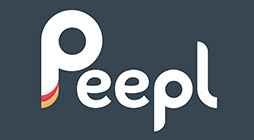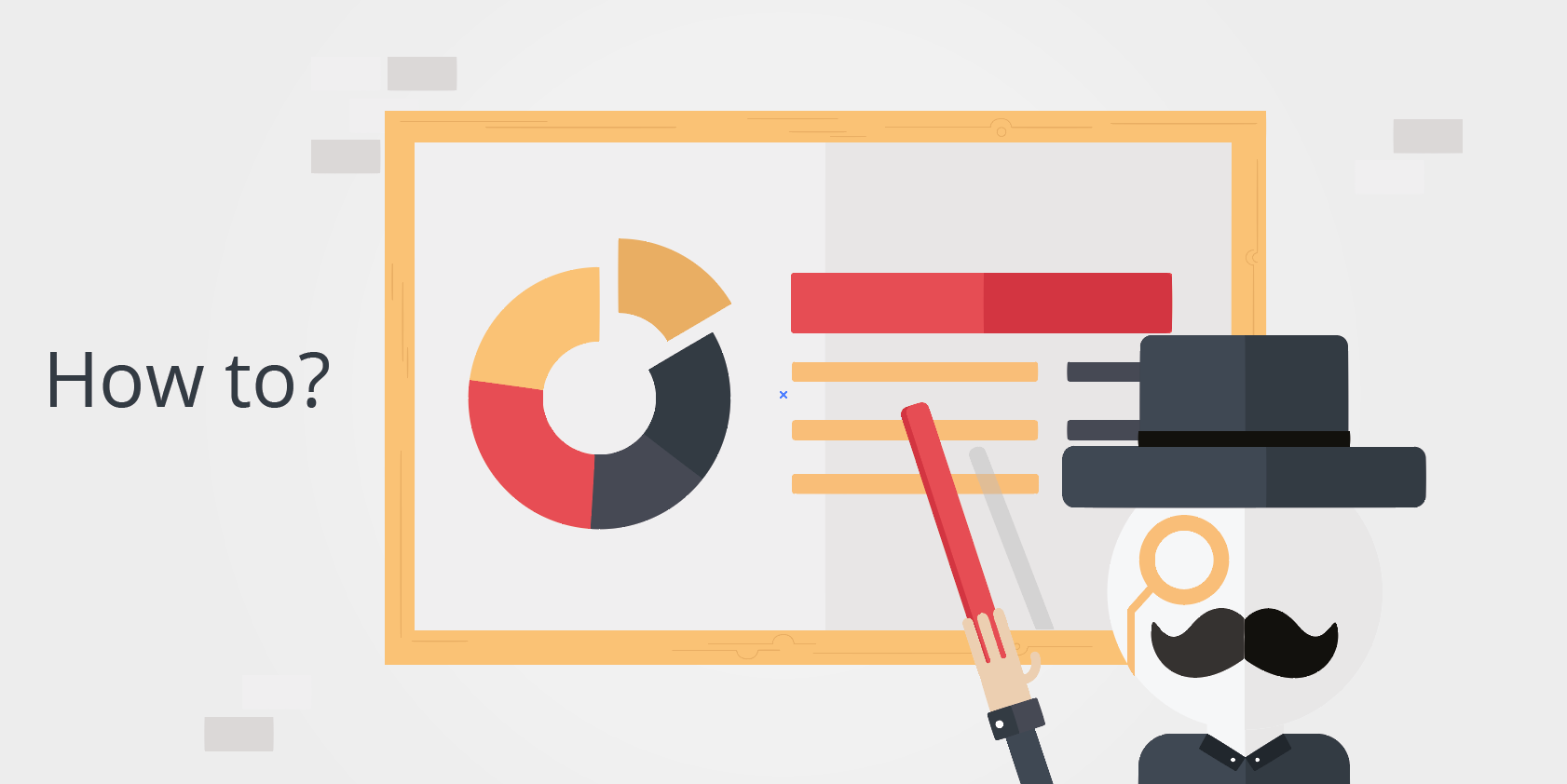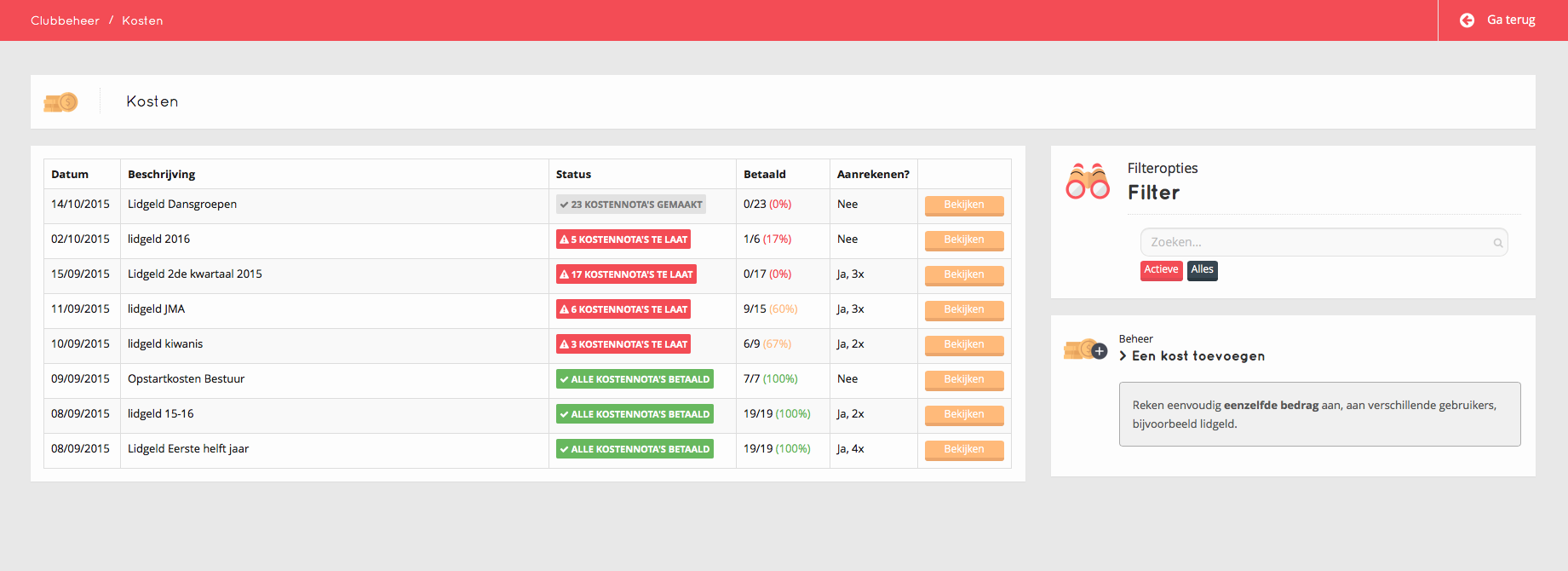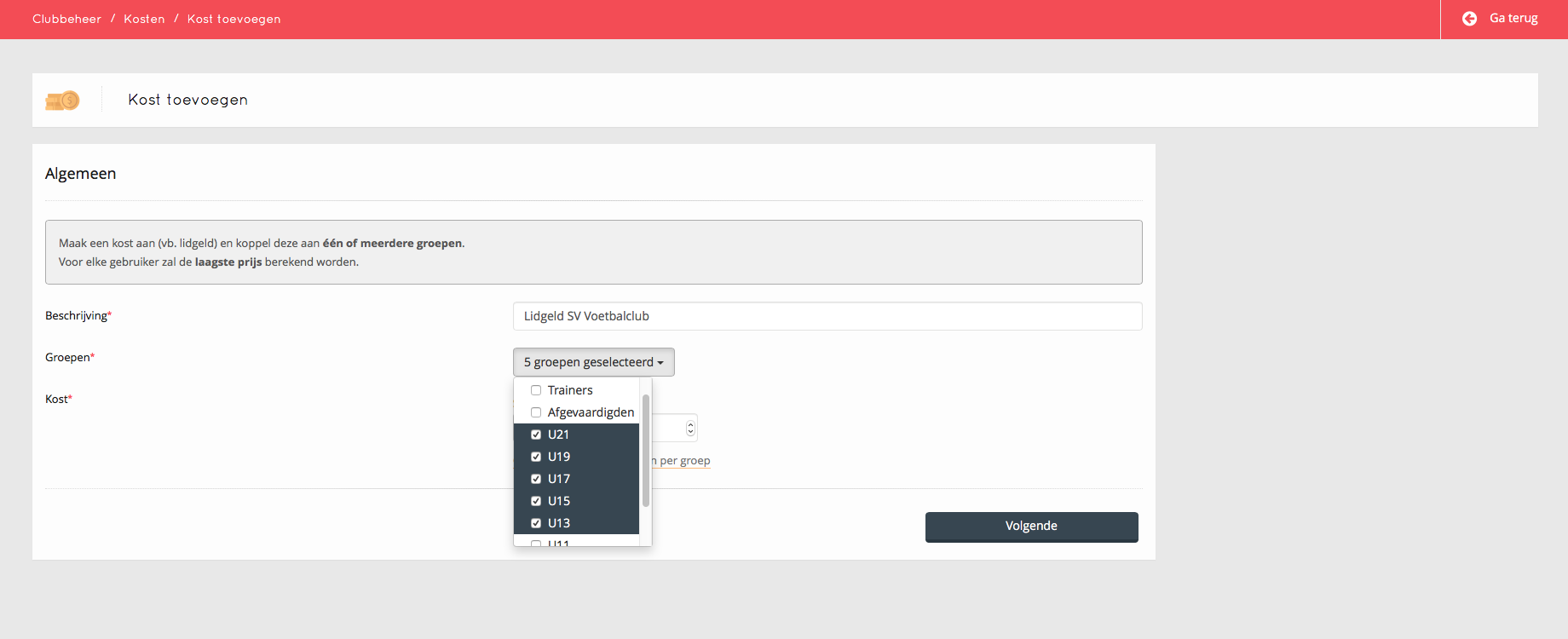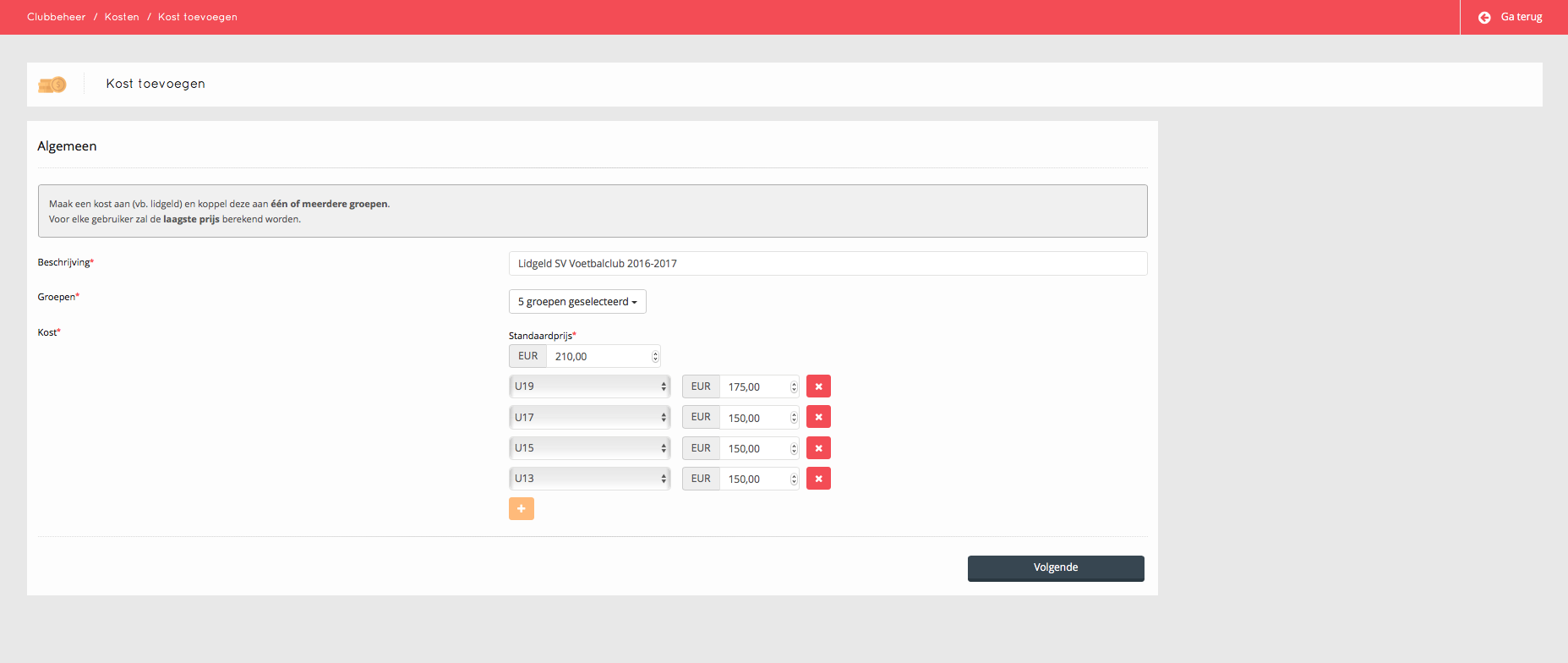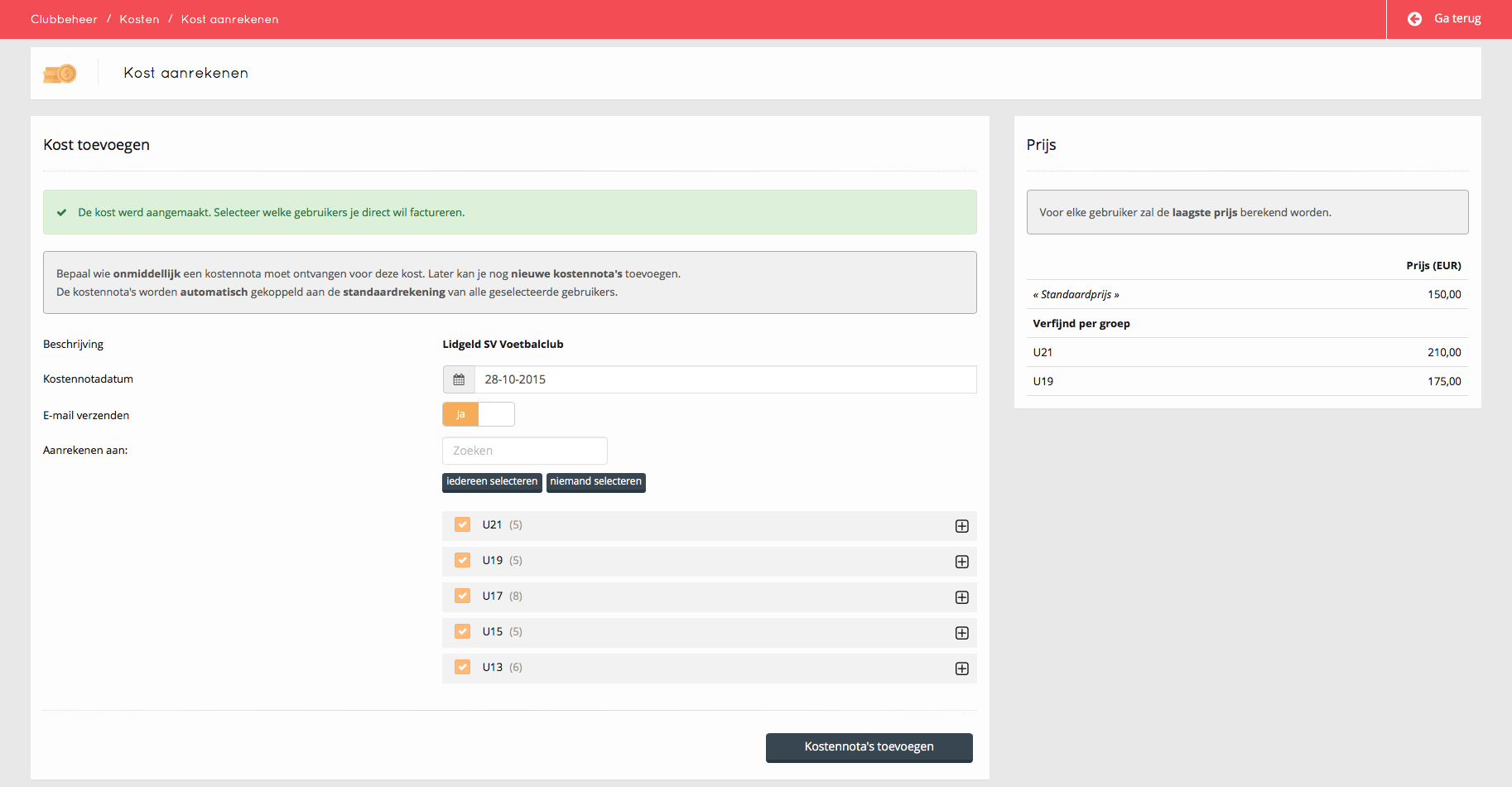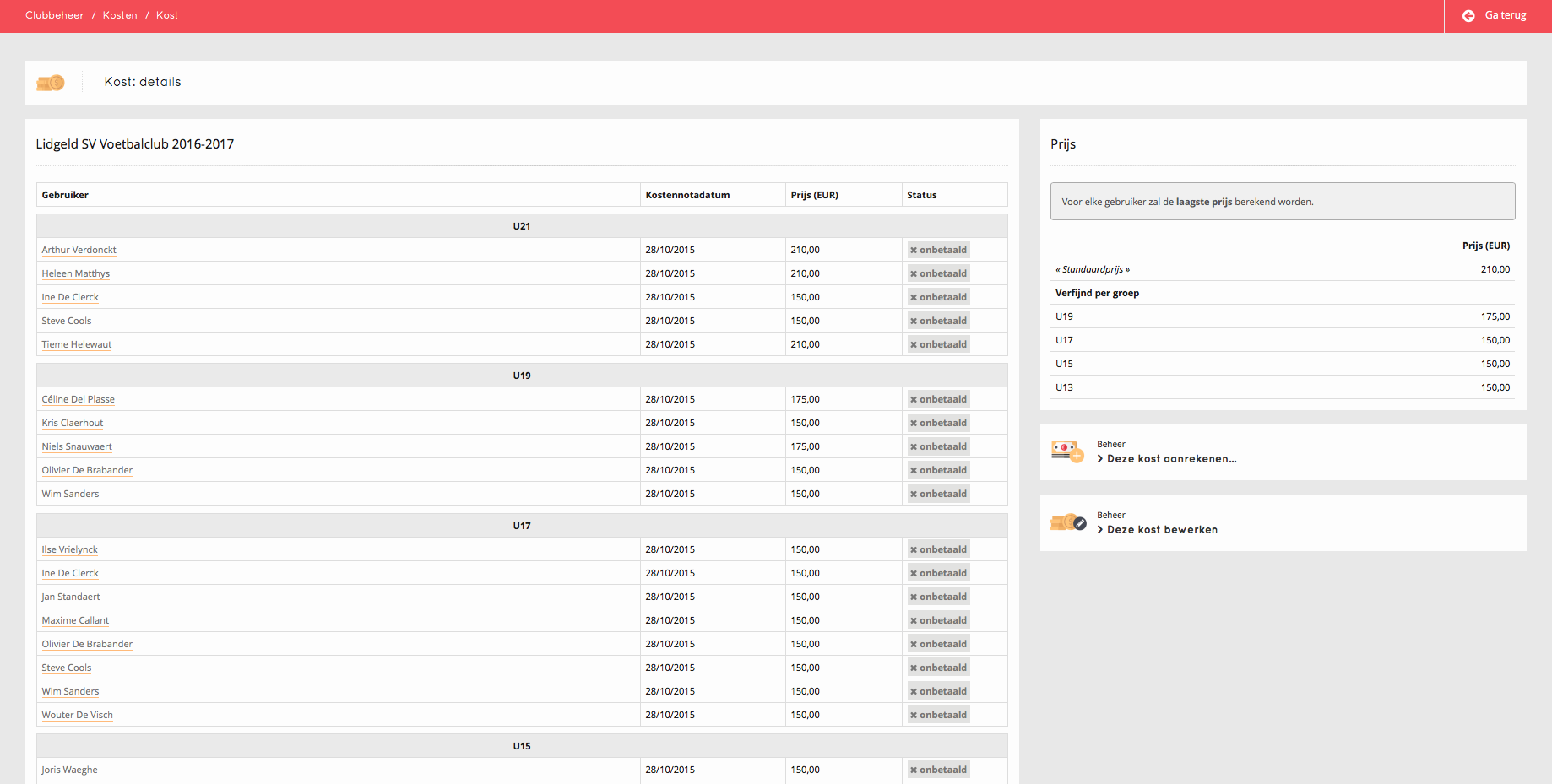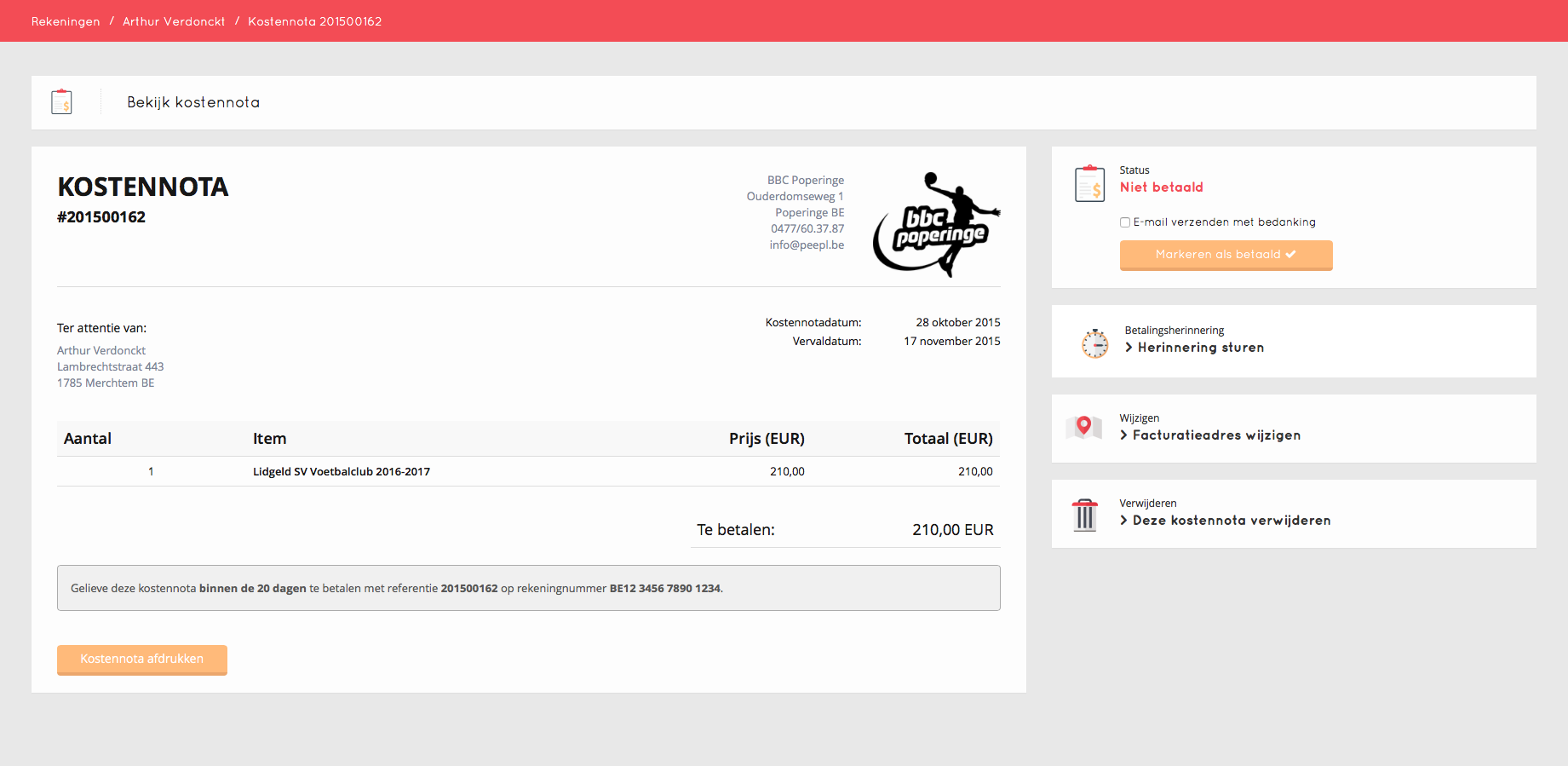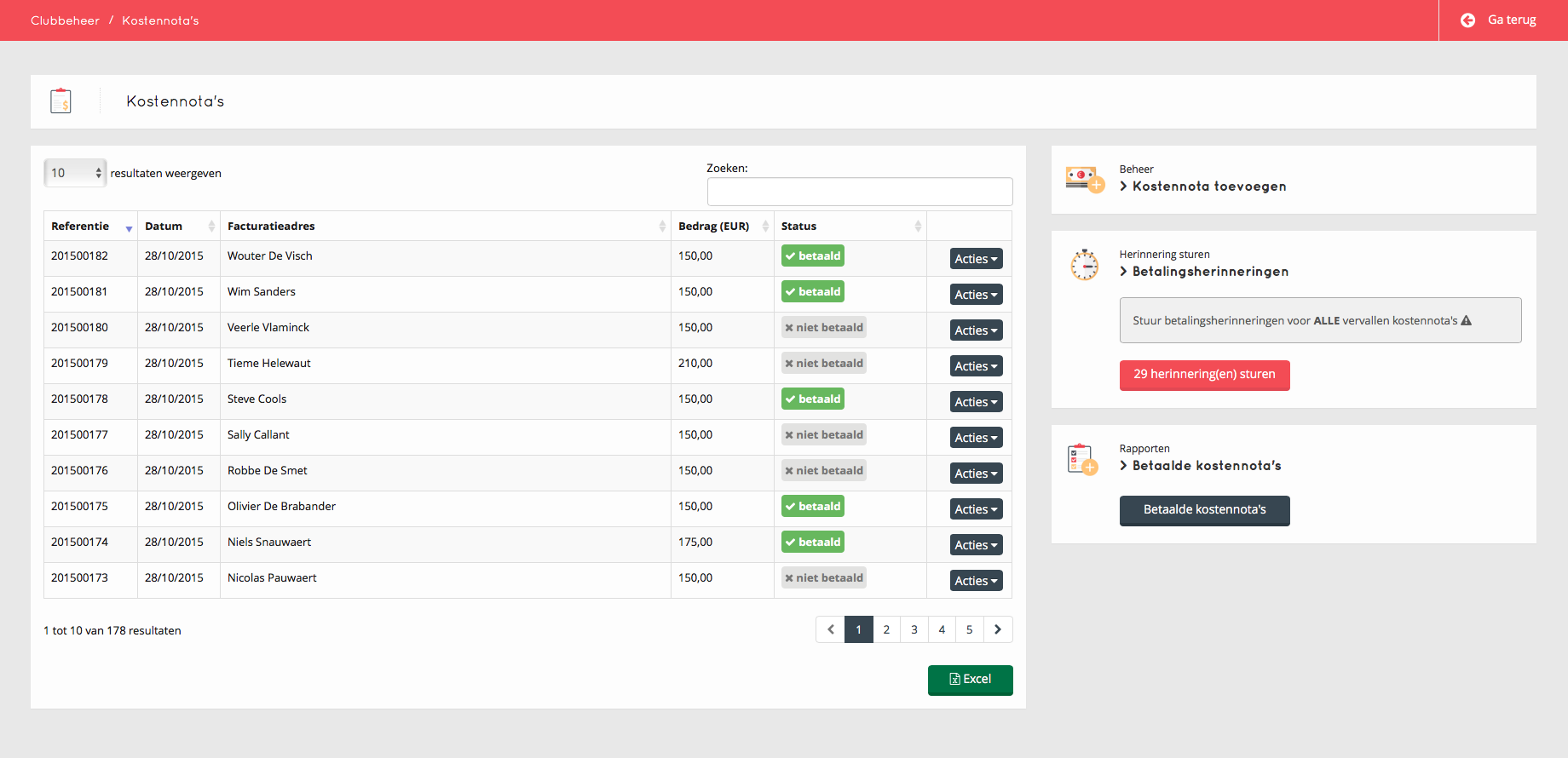How to: Hoe beheer ik mijn lidgeld?
Via Peepl kan je onder andere het financiële gedeelte beheren binnen je community. Zo is het mogelijk om in het begin van het jaar het lidgeld door te rekenen aan de contacten en dit in een mooi overzicht te bewaren. In deze How To kom je te weten hoe je dat kunt doen.
Ga je als administrator naar Beheer > Financiën > Kosten.
In dit overzicht zie je welke kosten je tot nu toe hebt aangerekend. Je kan deze per kost gaan bekijken of filteren om een bepaalde kost snel terug te vinden.
Om het lidgeld aan te rekeken klik je op Kost toevoegen.
Voorbeeld
In het begin van het jaar wordt het lidgeld doorgerekend aan de verschillende ploegen binnen SV Voetbalclub.
Het lidgeld van de bovenbouw verschilt met dat van de onderbouw.
- U21: lidgeld 210 euro
- U19: lidgeld 175 euro
- U17: lidgeld 150 euro
- U15: lidgeld 150 euro
- U13: lidgeld 150 euro
Stap 1: Groepen selecteren
Start met de kostennota een naam te geven. Dit is de naam van de kostennota die ze ontvangen in hun mail, bijvoorbeeld ‘Lidgeld SV Voetbalclub 2016-2017’.
Kies daarna voor welke groepen er een kost moet aangerekend worden. In ons geval zal dit de U21, U19, U17, U15 en U13 zijn.
Stap 2: Prijs verfijnen per groep
Stel een standaardprijs in. Hiervoor kies je altijd de hoogste prijs. In het geval van de voetbalclub zal dit 210 euro zijn.
Verfijn daarna de prijs per groep die afwijkt van deze standaardprijs.
In het voorbeeld moeten we dus een aparte prijs maken voor de U19 van 175 euro en een prijs voor de U17, U15 en U13 van 150 euro.
Stap 3: Kosten controleren
Als laatste zie je een overzicht van de kost ter controle voor hij wordt toegevoegd. In deze stap is het nog mogelijk om bepaalde contacten van een groep vrij te stellen van de kost. Je kan bijvoorbeeld klikken op de groep U21 en binnen deze groep de contacten afvinken die geen lidgeld moeten betalen.
Indien alles in orde is, kan je de Kostennota’s toevoegen.
Stap 4: Overzicht kostennota
De kostennota wordt nu toegevoegd. Om het in detail te bekijken, klik je op Bekijken naast de kostennota. Hier zie je nu een volledig overzicht van de spelers binnen de ploeg. Daarbij is te zien wanneer de kostennota werd aangerekend en wat de prijs is.
Om de kostennota per persoon in detail te bekijken, klik je op onbetaald naast de persoon zijn naam.
Hier zie je de mail die werd verstuurd naar de speler, kan je de kostennota markeren als betaald en kan je hiervoor een herinnering sturen.
Bovendien is er ook de mogelijkheid om iedere kostennota apart af te drukken of om het volledige overzicht af te drukken.
Stap 5: Betaald / niet betaald
Als laatste stap controleren we wie de kostennota al betaald heeft. Hiervoor ga je naar Beheer > Financiën, en klik je op het tabblad Kostennota’s.
Hier zie je alle kostennota’s staan die werden aangerekend.
Wanneer de persoon betaald heeft, klik je op Acties > Markeren als betaald. Daarna krijg je de mogelijkheid om een bedankingsmail te versturen naar het lid.
Indien spelers hun lidgeld niet op tijd betalen, verschijnt er in het rood bij hoeveel dagen de persoon te laat is. In dat geval kan je een Betalingsherinnering sturen.